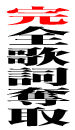 先日紹介した「iPodの裏技その弐「歌詞を自動deゲット! Sing that iTune」」なんですが、海外のソフトということもあって歌詞の取得率が低かったので、今度は邦楽にめっぽう強い、Lyrics Masterでの歌詞ゲット方法をご紹介します。
先日紹介した「iPodの裏技その弐「歌詞を自動deゲット! Sing that iTune」」なんですが、海外のソフトということもあって歌詞の取得率が低かったので、今度は邦楽にめっぽう強い、Lyrics Masterでの歌詞ゲット方法をご紹介します。
Sing that iTuneと違って導入もラクなので、Sing that iTuneで上手くいかなかった方は、ぜひ試してみてはいかがでしょうか? 早速やり方です♪
・Lyrics Master - for Windows & Macintosh
iTunes再生時に、歌詞を自動で取得してくれる便利ツール。邦楽に強い!
・iKara
iTunesのビジュアライザプラグイン。iTunes再生時に歌詞を表示してくれます。
・iTunes
非常に使いやすいインターフェイスをもつ音楽プレイヤー。あらゆる裏技をつかえるのである意味最強。
この裏技に対応しているiPod:iPod /
iPod nano /
iPod touch
Lyrics Masterをインストールしてみよう!
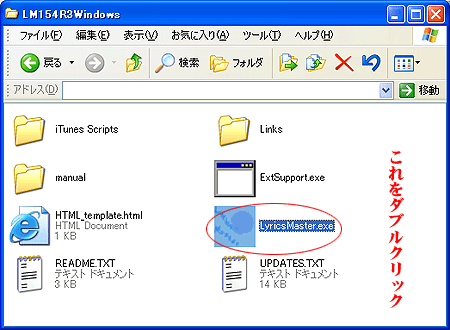
上のリンクから飛んで、「Lyrics Master」をダウンロードしましょう。ダウンロードがすんだら解凍して、「LyricsMaster.exe」をダブルクリックして、起動しましょう。
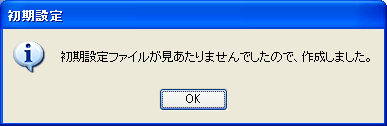
初期設定ウインドウが出てきますので、OKをクリックして次へ。

次にようこそウインドウが出てきますので、「Lyrics Masterをはじめて使用する」をクリックしましょう。次に確認ダイアログが出てきますので、OKをクリックしてインストール完了です。
注意:LyricsMasterを使うには、メルマガに登録しなければなりません。
実際にLyricsMasterを使ってみよう!
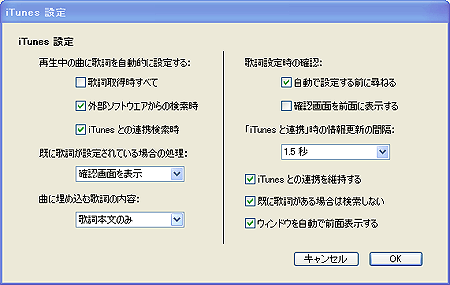
まずLyricsMasterを起動して、メニューの「ファイル」-「iTune設定」をクリックしましょう。上のように設定してください。 設定を確実に保存するため一度LyricsMasterを再起動してください。
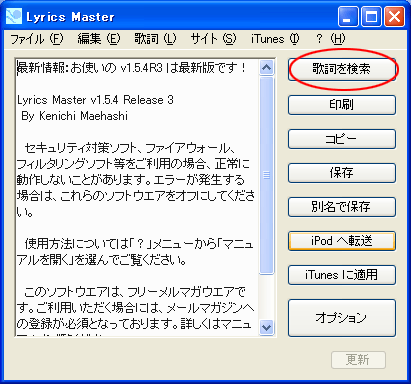
早速iTunesを起動して、LyricsMasterの「歌詞を検索」ボタンをクリックしてください。
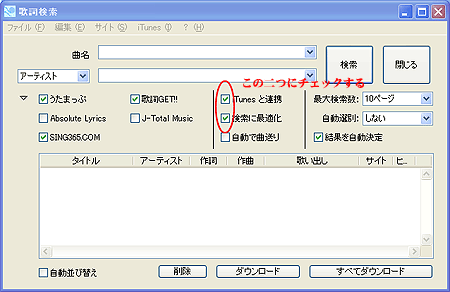
次のウインドウがでたら、上のように設定してください。確実に設定を保存するために、再起動した方がいいでしょう。
設定したらさっそくiTunes上にある曲を再生してみましょう。LyricsMasterが、歌詞を自動的に取得できます。 面倒な方は、「自動で曲送り」にチェックをいれると、次々に歌詞を登録してくれるので便利です。
注意:iPodで歌詞表示するなら、iPodのライブラリで音楽を再生すると、歌詞を登録してくれます。iTunesのライブラリと同期してる方は、iTunesライブラリ上で再生してもらえば、iPodに自動的に登録されます。
iKaraでiTunesをカラオケ化しよう!
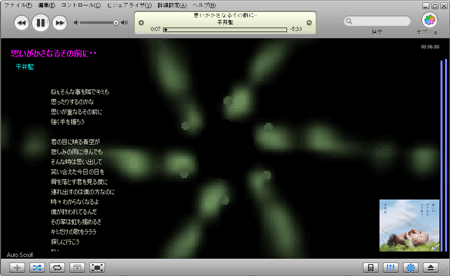
さらにiKaraをインストールすれば、カラオケも可能になります。 iKaraをインストールして、iTunesのメニューの「ビジュアライザ」-「iKara」を選択して、「ビジュアライザをオンにする」をクリックすれば、上のようなカラオケ画面になります♪ 自動でスクロールもしてくれるので便利っすよ!

